Door Nithindev
Google brengt elk jaar een nieuwere versie van Android uit. De nieuwste versie van Android die is uitgebracht, is Android M (Marshmallow). Elke keer dat een nieuwe versie wordt uitgebracht, worden enkele nieuwe functies toegevoegd, terwijl sommige van de oude functies worden afgekeurd. Een van de functies die is afgekeurd, zijn de aangepaste profielen. Veel gebruikers vinden het erg moeilijk als het eenmaal van Android is verwijderd. Het aangepaste profiel was erg handig voor de gebruikers dat ze konden schakelen tussen Algemeen, Buiten, Vergadering of Stil volgens de behoefte die dat vereist. Vandaag kunnen we alleen het volume uitschakelen of gewoon hoog houden.
Lees ook: – Meest rare Android-apps die je tot nu toe hebt gezien
Er is een app beschikbaar in de Play Store die je zou kunnen gebruiken om van profiel te wisselen zoals je wilt, net als in de oudere versie van Android. De app heet SwiP – ProfileSwitcher. Met deze app kun je met één tik tussen twee profielen schakelen! In dit artikel geef ik je instructies om te gebruiken
SwiP – ProfileSwitcher app.Wissel van profiel in Marshmallow met de SwiP-app:
- Het eerste dat u hoeft te doen, is de app installeren. Ga gewoon naar Playstore en zoek naar SwiP – ProfileSwitcher.
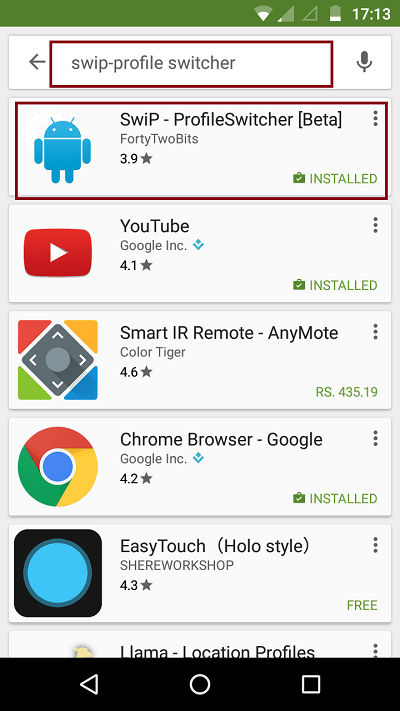
- Als u klaar bent met het installeren van de app, opent u de app door op het pictogram te tikken.
- Zoals u kunt zien in de onderstaande schermafbeelding, zijn er standaard drie verschillende profielen, namelijk: Standaard, Vergadering en Thuis.
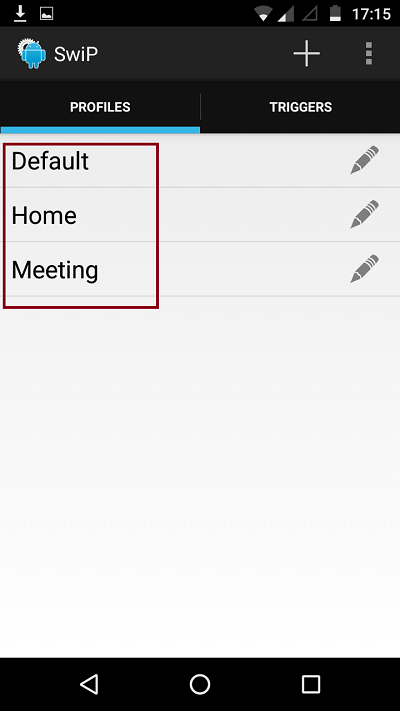
- U kunt deze standaardprofielen bewerken door op het penpictogram te tikken dat is gemarkeerd in de onderstaande schermafbeelding.
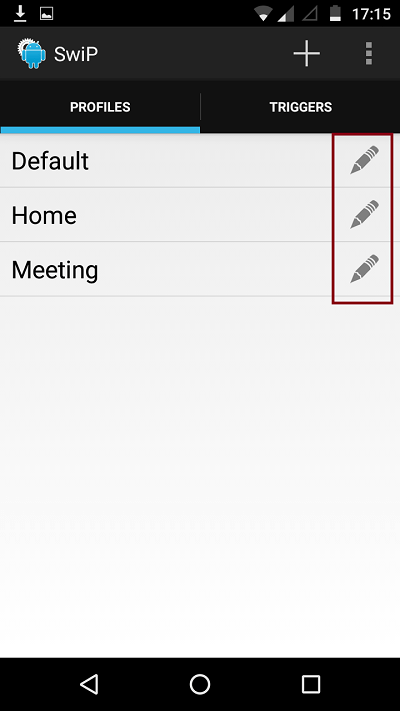
- Om een nieuw profiel aan te maken, tik op + pictogram in de rechterbovenhoek.
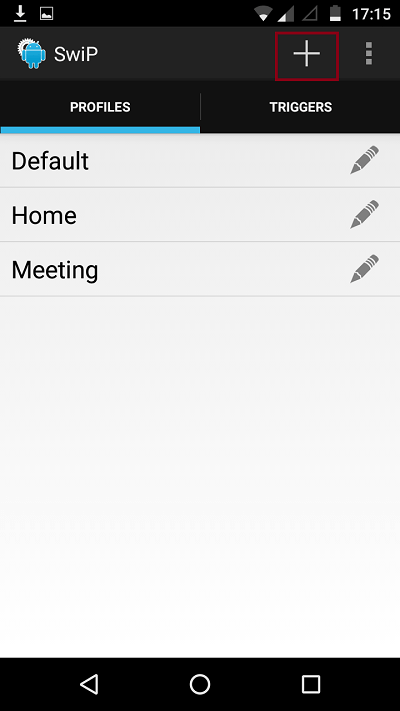
- Er wordt een nieuw venster geopend waarin u een naam moet geven aan het profiel dat u gaat maken. Het zojuist geopende venster heeft drie verschillende secties, namelijk geluid, connectiviteit en weergave.
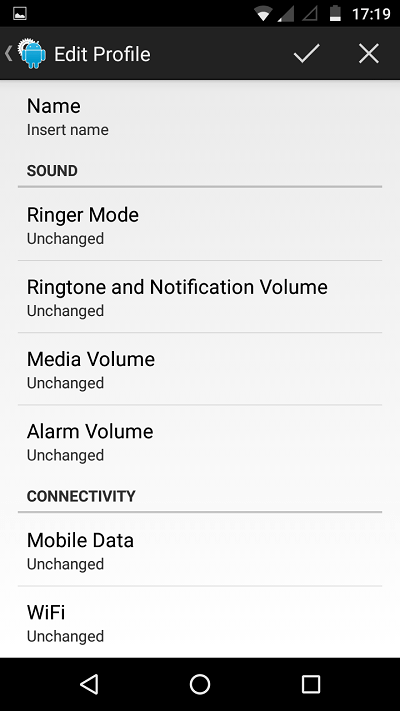
- Elke sectie heeft zijn eigen set opties die u naar behoefte kunt bewerken. Zoals te zien is in de onderstaande schermafbeeldingen, heeft het geluidsgedeelte: Belmodus, beltoon en meldingsvolume, mediavolume, alarmvolume, terwijl de connectiviteitssectie heeft Mobiele data, Wifi en Bluetooth en weergavesectie heeft Automatische helderheid, Helderheid en Time-out weergeven.
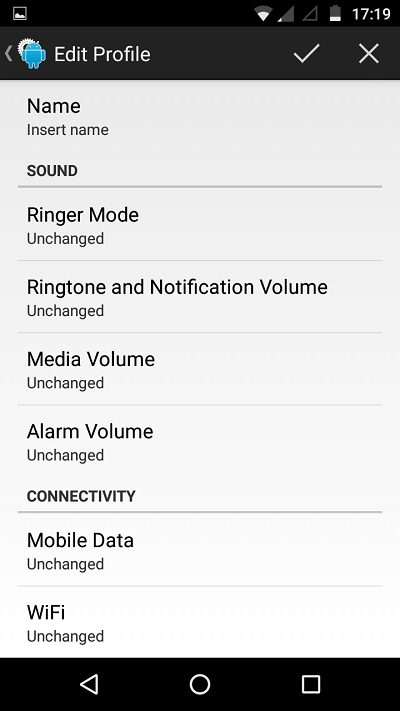
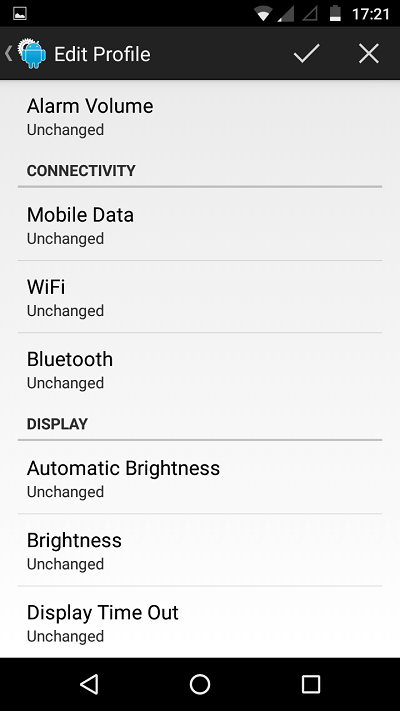
- Als u klaar bent met de wijzigingen, tikt u gewoon op het vinkje in de rechterbovenhoek van de interface. Met deze actie worden uw wijzigingen opgeslagen.
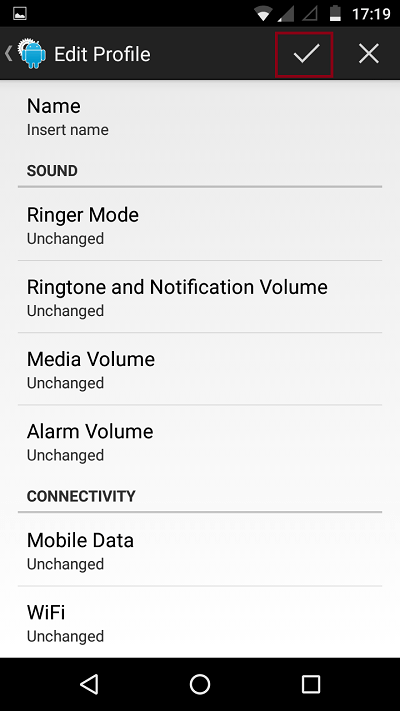
Tot slot, met behulp van SwiP – ProfileSwitcher app is de gemakkelijkste manier om zonder enige complexiteit tussen verschillende profielen te schakelen. Wanneer u tussen profielen wilt schakelen, start u gewoon de app en tikt u op het profiel dat u wilt gebruiken.


